Encrypt PDF是款加密工具,软件可以随时将你的PDF进行加密,这能够防止其他人对你的文件进行更改,有需求的用户们千万不要错过哦!
软件介绍
Encrypt PDF是一个功能强大且有用的工具,可以帮助您加密PDF文件。它可以帮助您设置PDF文件的打开密码,防止打开或读取PDF文件。您还可以使用此工具设置所有者密码,防止PDF文件打印、编辑、复制和更改。使用Encrypt PDF,您不需要Adobe Acrobat或任何其他Adobe产品。
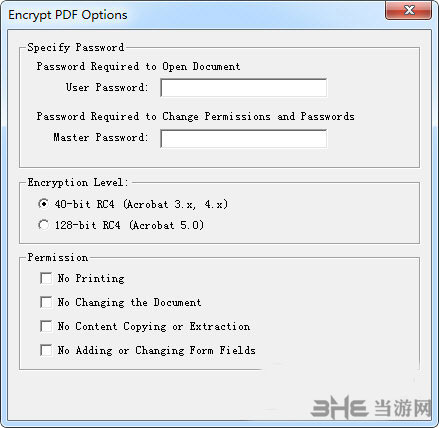
软件功能
操作方便:
使用方便。
支持拖放。
不需要Adobe Acrobat软件。
批量设置存档中所有PDF的权限。
使用密码保护PDF:
设置打开或用户密码以防止未经授权打开PDF。
设置所有者密码以保护PDF不受未经授权的编辑、打印和应对。
支持40位或128位PDF加密保护。
支持加密的PDF文件转换
防止未经授权使用您的PDF:
防止未经授权的用户打印PDF。
禁止复制PDF的文本或图形。
防止更改或编辑PDF的内容。
操作说明
1、运行 Encrypt PDF
请双击桌面上的加密PDF图标。Encrypt PDF界面将立即出现在屏幕上。下图显示了Encrypt PDF的界面。
2、设置选项
单击界面列表框下的第二个按钮设置。弹出如下所示的对话框,您可以设置保护PDF文件的选项。
要设置打开/用户密码,请在“用户密码”后的编辑框中键入密码。
要设置主/所有者密码,请在主密码后的编辑框中键入密码。>单击“权限”下的复选框。>之后,请单击“确定”。
3、输入和导出PDF文件
要输入PDF文件,可以选择要加密的PDF文件,从Windows资源管理器中拖动它们,然后将它们放到界面上的列表框中。也可以单击“打开PDF”按钮打开对话框,在对话框中选择PDF文件,然后单击“打开”。
“浏览文件夹”对话框将立即出现在桌面上,要求您选择一个文件夹以将结果加密PDF文件输出到其中。请指定一个文件夹,然后单击“确定”。电脑会立即用密码保护你的PDF文件。
标签: 加密工具
装机必备软件







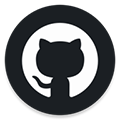


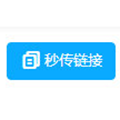


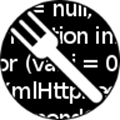
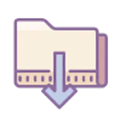

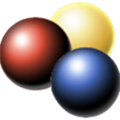






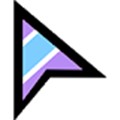

网友评论